Indstilling af standardapps til altid at åbne en fil iWindows er enkelt nok; Du kan højreklikke på filen og vælge standardprogrammet for at åbne den. Denne enkelhed er behørigt overført til Windows 10. Hvis du kun planlægger at ændre programassociationer til en enkelt filtype, er den enkel nok og tager kun et par klik. Hvis du imidlertid ønsker at ændre programtilknytningen til flere filer baseret på filtypen, kan det være tidskrævende at gøre hele denne ting gentagne gange for hver fil. Heldigvis giver Windows 10-indstillingsappen ikke kun dig mulighed for at gennemgå, hvilke programmer der er tilknyttet hvilken filtype, men også redigere dem fra et enkelt sted. Sådan gør du.
Gå til appen Indstillinger, og klik på Systemgruppen med indstillinger. Gå til fanen Standard apps, og rul ned til indstillingen 'Vælg standard apps efter filtype'.

Alle filtyper, der i øjeblikket findes på dit systemvises på følgende skærm. Navnet, den filtype, den er, og det tilknyttede program vises. Hvis du vil redigere en filtilknytning, skal du klikke på den standardapp, der i øjeblikket er knyttet til en filtype, eller klikke på knappen 'Vælg en standard' for ikke-tilknyttede filtyper og vælge en app i pop op-menuen.
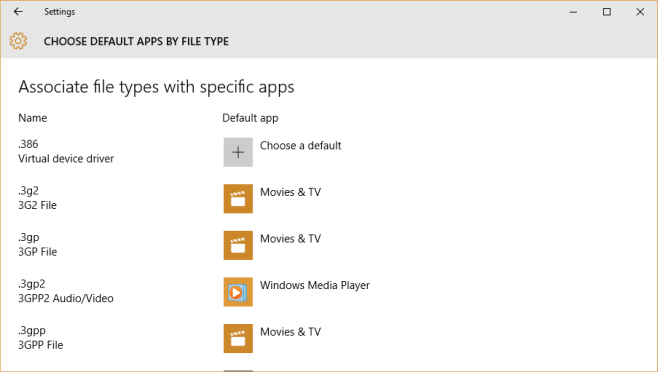
Du kan nemt redigere standardprogrammer i Windows10, enten efter filtype eller af funktionen (skønt funktionslisten er begrænset). Hvad du ikke kan gøre, er at rydde alle standardprogramforeninger for en filtype eller af et program. Det er lidt af en skuffelse, hvis du vil tilbagekalde alle standarder, der er forbundet med et program.












Kommentarer